Poista CryptoLocker 5.1 virus (Paranneltu Opas)
CryptoLocker 5.1 viruksen Poisto-ohje
Mikä on CryptoLocker 5.1 lunnasohjelma virus?
CryptoLocker 5.1 lunnasohjelma aloittaa verkko kampanjansa
CryptoLocker 5.1 virus voi aiheuttaa yhteyden vedon surullisen kuuluisaan CryptoLocker lunnasohjelma perheeseen. Sen lunnasohjelma viestissä on samanlaisuuksia alkuperäiseen uhkaan. Esimerkiksi, se liittää .locked päätteen saastuneisiin tiedostoihin. Asiantuntijat ovat kuitenkin vakuuttuneita, että se on vain imitaatio joka on naamioitu mainitun viruksen nimen alle. Tämän lisäksi, se on saanut vaihtoehtoisen otsikon – Il tuo computer e stato infettato da Cryptolocker! virus. Se kertoo vaatimuksensa lunnasviestissä joka on kirjoitettu Italiaksi. Kirjoittajat koettavat kauhistuttaa uhreja tällä vihulaisella ja vaativat rahojen siirtoa 48 tunnin kuluessa tiedostojen saamiseksi. On sanomattakin selvää, että se on normaali tapa pelotella käyttäjiä. Sinun ei kannata miettiä lunnaiden maksamista. Sinun tärkeimmän tehtävän pitäisi olla CryptoLocker 5.1 poisto. Sen tekemiseksi sinun kannattaa käyttää haittaohjelman poistajaa nopeuttamaan poistoa. Tämän artikkelin viimeisessä osiossa, et löydä vain ohjeita kuinka poistaa CryptoLocker 5.1 kunnolla mutta myös ohjeet kuinka palauttaa tiedostot.
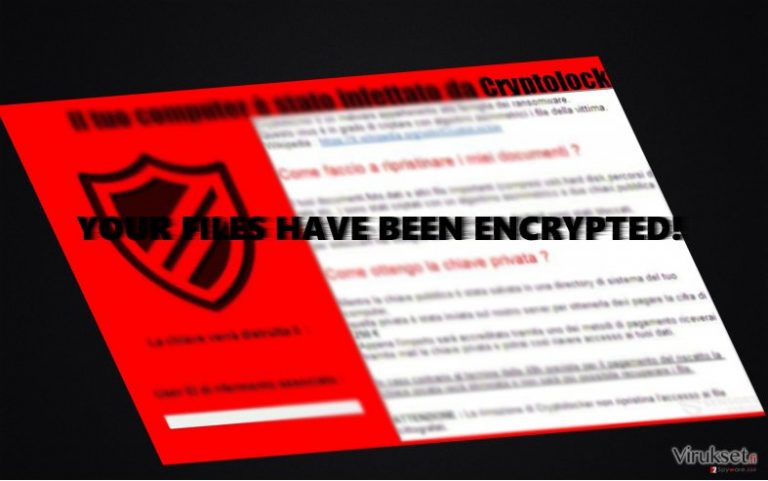
Kun surullisen kuuluisa verkkouhka Crypto Locker ilmaantui muutama vuosi sitten niin sen ilmaantuminen ei aiheuttanut vain tiedostojen ja rahojen menetystä tavallisille käyttäjille mutta se antoi inspiraatiota tuleville hakkereille. Valitettavasti rikolliset, jotka usein ovat koulupoikia, oppivat nopeasti virheistään ja käyttävät ohjelmointitaitojaan hyväksi. Siksi oli vain ajan kysymys kun kuuluisa lunnasohjelma tuotti useita erilaisia ”jälkeläisiä”. Koska sen sen alkuperäinen versio on onnistunut keräämään valtavat summat rahaa niin tämän uhan luojat ovat myls inspiroituneet ansaitsemaan suuria summia rahaa. Lunnasohjelmien perinteitä seuraten, CryptoLocker 5.1 haittaohjelma vaatii 250€. Maksu pitää suorittaa 48 tunnin kuluessa. Muussa tapauksessa verkkorikolliset uhkaavat poistaa tiedostot pysyvästi. Koska he pelästyvät tätä skenaariota niin uhrit maksavat rahat määrätyn ajan kuluessa. He eivät kuitenkaan voi koskaan olla varmoja, että tiedostot palautetaan kun maksu on suoritettu. Rikollisten sanaan ei voida koskaan luottaa. Tiedostojen palauttaminen on heidän omatunnosta kiinni. Poista siis uhka FortectIntego ohjelmalla.
Milloin tämä haittaohjelma tunkeutui tietokoneelle?
Ei ole yllättävää jo Crypto Locker 5.1 lunnasohjelma käytti roskapostia päästäksesi laitteellesi. Kuten aikaisempi alkuperäinen CryptoLocker, nykyinen virus leviää roskaposteissa pdf tiedostona. Jopa nykyisin tämä tekniikka valitettavasti todistaa olevansa todella tuottoisa koska käyttäjät eivät ole tarpeeksi varovaisia kun he tarkistavat roskapostejaan. Rikolliset ovat valjastaneet luovuutensa naamioimalla käynnistystiedostot laskuiksi tai tekaistuiksi raporteiksi. Jos käyttäjä, ilman mitään epäilystä, avaa liitetyn tiedoston vain saadakseen selville, että he aktivoivat oikean verkkouhan. Jos teit saman virheen niin pidä mielessäsi, että sinun pitää pysyä tarkkana vaikka sait sähköpostin joka on muka FBI:n tai veroviraston lähettämä. On tärkeää tarkistaa lähettäjä kahdesti ennen kuin teet mitään toimintoja jotka voivat kuluttaa aikaa ja hermojasi.
CryptoLocker 5.1 poiston askeleet
Vaikka se ei ole alkuperäinen versio tietokoneuhasta niin me emme suosittele ottamaan tätä uhkaa kevyesti. Siksi viruksen poisto haittaohjelman poistajalla, kuten FortectIntego tai SpyHunter 5Combo Cleaner on paras vaihtoehto. Ohjelma hoitaa uhan kokonaan jättämättä mitään sen tiedostoja jälkeen. Kumpikaan näistä ohjelmista ei pysty kuitenkaan poistamaan tiedostojen salausta. Siksi sinun pitää siis palauttaa tiedostosi varmuuskopioista tai vaihtoehtoisista tavoista. Katso ehdotuksiamme, ne voivat olla sinulle avuksi.
Manuaalinen CryptoLocker 5.1 viruksen Poisto-ohje
Lunnasohjelma: Manuaalinen lunnasohjelman poisto Vikasietotilassa
Tärkeää! →
Manuaaliset poisto-ohjeet voivat olla liian vaikeita tavallisille tietokoneen käyttäjille. Ne vaativat edistyneitä IT-taitoja, jotta se voidaan suorittaa oikein (jos tärkeitä järjestelmätiedostoja poistetaan tai ne vahingoittuvat, niin koko Windows voi saastua), ja niiden suorittaminen voi kestää myös tuntien ajan. Siksi me todella suosittelemme käyttämään automaattista tapaa yllä mainitun sijaan.
Askel 1. Mene Vikasietotilaan Verkolla
Manuaalinen haittaohjelman poisto voidaan suorittaa helpoiten Vikasietotilassa.
Windows 7 / Vista / XP
- Klikkaa Start > Shutdown > Restart > OK.
- Kun tietokoneesi aktivoituu, aloita painamalla F8 painiketta (jos tämä ei toimi, kokeile F2, F12, Del, jne. – se kaikki riippuu emolevysi mallista) näet Advanced Boot Options ikkunan moneen kertaan.
- Valitse Safe Mode with Networking listalta.

Windows 10 / Windows 8
- Klikkaa Start hiiren oikealla painikkeella ja valitse Settings.

- Selaa alas ja valitse Update & Security.

- Ikkunan vasemmalla puolella, valitse Recovery.
- Selaa nyt alas ja löydä Advanced Startup section.
- Klikkaa Restart now.

- Valitse Troubleshoot.

- Mene Advanced options.

- Valitse Startup Settings.

- Paina Restart.
- Paina sitten 5 tai klikkaa 5) Salli Vikasietotila Verkolla.

Askel 2. Sammuta epäilyttävät prosessit
Windows Tehtävien Hallinta on hyödyllinen työkalu, joka näyttää kaikki taustaprosessit. Jos haittaohjelma käyttää prosesseja, niin sinun pitää sammuttaa ne:
- Paina Ctrl + Shift + Esc avataksesi Windows Tehtävien Hallinnan.
- Klikkaa More details.

- Selaa alas Background processes osioon ja etsi mitä tahansa epäilyttävää.
- Klikkaa hiiren oikeaa painiketta ja valitse Open file location.

- Mene takaisin prosessiin, klikkaa oikealla ja valitse End Task.

- Poista vaarallisen kansion sisältö.
Askel 3. Tarkista ohjelmien Käynnistys
- Paina Ctrl + Shift + Esc avataksesi Windows Tehtävien Hallinnan.
- Mene Startup välilehteen.
- Klikkaa oikealla epäilyttävää ohjelmaa ja valitse Disable.

Askel 4. Poista viruksen tiedostot
Haittaohjelman tiedostot voidaan löytää eri paikoista tietokoneeltasi. Tässä ohjeet, jotka voivat auttaa sinua löytämään ne:
- Kirjoita Disk Cleanup Windows hakuun ja paina Enter.

- Valitse kovalevy, jonka haluat puhdistaa (C: on päälevy ensisijaisesti ja siellä haittatiedostot yleensä ovat).
- Etsi Poistettavia Tiedostoja listalta ja valitse seuraava:
Temporary Internet Files
Downloads
Recycle Bin
Temporary files - Valitse Clean up system files.

- Voit etsiä myös muita vaarallisia tiedostoja, jotka piileskelevät seuraavissa kansioissa (kirjoita nämä merkinnät Windows Hakuun ja paina Enter):
%AppData%
%LocalAppData%
%ProgramData%
%WinDir%
Kun olet valmis, käynnistä PC normaalissa tilassa.
Poista CryptoLocker 5.1 käyttäen System Restore
-
Askel 1: Käynnistä tietokoneesi uudelleen Safe Mode with Command Prompt
Windows 7 / Vista / XP- Klikkaa Start → Shutdown → Restart → OK.
- Kun tietokoneesi aktivoituu niin ala painamaan F8 toistuvasti kunnes näet Advanced Boot Options ikkunan.
-
Valitse Command Prompt listalta

Windows 10 / Windows 8- Paina Power painiketta Windows kirjautumisruudussa. Nyt paina ja pidä Shift mikä on näppäimistössäsi ja klikkaa Restart.
- Valitse sitten Troubleshoot → Advanced options → Startup Settings ja paina lopuksi Restart
-
Kun tietokoneesi aktivoituu, valitse Enable Safe Mode with Command Prompt, Startup Settings ikkunassa.

-
Askel 2: Palauta järjestelmän tiedostot ja asetukset
-
Kun Command Prompt ikkuna ilmaantuu, kirjoita cd restore ja klikkaa Enter.

-
Kirjoita sitten rstrui.exe ja paina Enter uudelleen..

-
Kun uusi ikkuna avautuu, klikkaa Next ja valitse haluamasi palautuspiste joka on ennen CryptoLocker 5.1 pääsyä koneelle. Klikkaa sen jälkeen Next.


-
Klikkaa nyt Yes aloittaaksesi järjestelmän palautuksen

-
Kun Command Prompt ikkuna ilmaantuu, kirjoita cd restore ja klikkaa Enter.
Bonus: Palauta tiedostosi
Ohjeiden jotka ovat yllä, pitäisi auttaa sinua poistamaan CryptoLocker 5.1 tietokoneeltasi. Salattujen tiedostojen palauttamiseksi, me suosittelemme käyttämään yksityiskohtaisia ohjeita jotka virukset.fi turvallisuusasiantuntijat ovat luoneetJos tiedostosi ovat joutuneet CryptoLocker 5.1 salaamaksi niin voit käyttää useita tapoja niiden palauttamiseksi
Kuinka hyödyllinen on Data Recovery Pro?
Tämä sovellus toimii parhaiten löytämään ja palauttamaan puuttuvat ja saastuneet tiedostot. Se voi olla avuksi salauksen poistossa CryptoLocker 5.1 tartunnan jälkeen.
- Lataa Data Recovery Pro;
- Seuraa askeleita Data Recovery Asetuksissa ja asenna ohjelma tietokoneellesi
- Käynnistä se ja tarkista tietokoneesi tiedostojen varalta jotka CryptoLocker 5.1 lunnasohjelma on salannut
- Palaute ne
Tiedostojen palautus Windows Previous Version toiminnolla
Voit onnistua palauttamaan tiedostot tällä vaihtoehdolla. Pidä mielessäsi, että Järjestelmän Palautus toiminto pitää aktivoida jotta voit käyttää sitä.
- Etsi salattu tiedosto joka sinun pitää palauttaa ja klikkaa sitä hiiren oikealla painikkeella
- Valitse “Properties” ja mene “Previous versions” välilehteen;
- Tarkista täällä kaikki tiedostosta saatavilla olevat kopiot kansiossa “Folder versions”. Sinun pitää valita versio jonka haluat palauttaa ja klikata “Restore”.
Onko Shadow Explorer hyödyllinen?
Tämä sovellus palauttaa tiedostot tietokoneelle tallennetuista varjokopioista. Jos virus ei pääse niihin käsiksi ja poista kopioita niin sinulla on vaihtoehto palauttaa henkilökohtaiset tiedostot.
- Lataa Shadow Explorer (http://shadowexplorer.com/);
- Seuraa Shadow Explorer Asennusvelhoa ja asenna sovellus tietokoneellesi;
- Käynnistä ohjelma ja mene pudotusvalikkoon vasemmassa yläkulmassa jotta voit valita salattujen tietojen kovalevyn. Tarkista mitä kansioita siellä on;
- Klikkaa niitä kansiota hiiren oikealla jotka haluat palauttaa ja valitse “Export”. Voit myös valita minne ne haluat palautettavan.
Lopuksi, sinun kannattaa aina ajatella suojautumista krypto-lunnasohjelmia vastaan. Voidaksesi suojella tietokonettasi CryptoLocker 5.1 ja muita lunnasohjelmia vastaan, käytä maineikasta haittaohjelman poistajaa, kuten FortectIntego, SpyHunter 5Combo Cleaner tai Malwarebytes.
Suositeltavaa sinulle
Älä anna hallituksen vakoilla sinua
Hallituksella on useita ongelmia, mitä tulee käyttäjien tietojen seuraamiseen ja asukkaiden vakoiluun, joten sinun kannattaa ottaa tämä huomioon ja oppia lisää hämärien tietojen keräystavoista. Vältä ei-toivottua hallituksen seurantaa tai vakoilua ja ole täysin nimetön internetissä.
Voit valita eri sijainnin, kun menet verkkoon ja käyt käsiksi materiaalin, jota haluat ilman sisältörajoituksia. Voit helposti nauttia riskittömästä internetyhteydestä pelkäämättä hakkerointia, kun käytät Private Internet Access VPN palvelua.
Hallitse tietoja joihin hallitus tai muu toivomaton osapuoli voi päästä käsiksi ja selata nettiä ilman vakoilua. Vaikka et ota osaa laittomiin toimiin tai luotat valitsemiisi palveluihin, alustoihin, epäilet omaa turvallisuuttasi ja teet varotoimia käyttämällä VPN palvelua.
Varmuuskopioi tiedot myöhempää käyttöä varten, haittaohjelmahyökkäyksen varalta
Tietokoneen käyttäjät voivat kärsiä useista menetyksistä verkkotartuntojen takia tai omien virheiden takia. Haittaohjelman luomat ohjelmaongelmat tai suorat tietojen menetykset salauksen takia, voi johtaa ongelmiin laitteellasi tai pysyviin vahinkoihin. Kun sinulla on kunnolliset päivitetyt varmuuskopiot, voit helposti palauttaa ne sellaisen tapahtuman jälkeen ja palata töihin.
On tärkeää luoda päivityksiä varmuuskopioistasi, kun laitteeseen tehdään muutoksia, jotta voit päästä takaisin pisteeseen, jossa työskentelit haittaohjelman tehdessä muutoksia tai ongelmat laitteella aiheuttavat tiedostojen tai suorituskyvyn saastumisen. Luota tällaiseen käytökseen ja tee tietojen varmuuskopioinnista päivittäinen tai viikoittainen tapa.
Kun sinulla on aikaisempi versio jokaisesta tärkeästä dokumentista tai projektista, niin voit välttää turhautumisen ja hajoamiset. Se on kätevää, kun haittaohjelma tapahtuu yllättäen. Käytä Data Recovery Pro järjestelmän palautukseen.







